微软自Win10 1803起关闭注册表自动备份功能
去年11月,Windows 10更新四月版(1803版)、更新十月版(1809版)出现了一个问题,这一问题影响了设备的注册表备份功能。
Windows 10有一个功能,就是能在系统空闲时定期创建Windows注册表备份,以便用户在必要的时候对注册表进行恢复。但当时更新后,启用这项功能的用户发现,尽管Task Scheduler(计划任务)报告操作已成功完成,但是备份的目标文件夹RegBack仍会是空的。这个问题被认为是一个Bug。
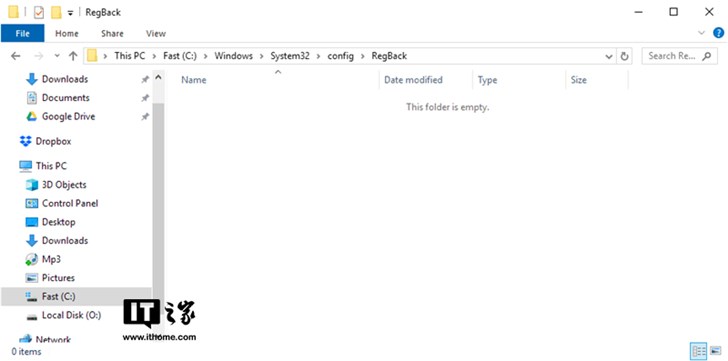
微软确认已经不再对你的注册表进行定期备份,而且这项措施已经生效很长一段时间了。在近期发布的支持文档中,微软表示自Windows 10四月更新(Version 1803)更新开始,在注册表配置单元执行0-byte空备份措施,目的是减少Windows 10安装所消耗的空间。
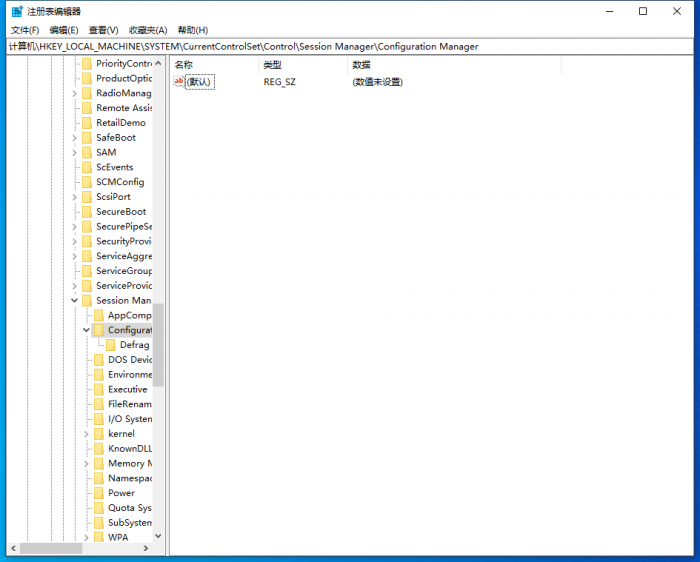
此更改在Windows 10版本1803中实现,并且所有较新版本的Windows 10都受其影响。微软表示:
从Windows 10版本1803开始,Windows不再自动将系统注册表备份到RegBack文件夹。如果您浏览到Windows资源管理器中的 Windows System32 config RegBack文件夹,您仍将看到每个注册表配置单元,但每个文件的大小为0kb。
此更改是设计使然,旨在帮助减少Windows的整体磁盘空间大小。要恢复具有损坏的注册表配置单元的系统,我们建议您使用系统还原点。
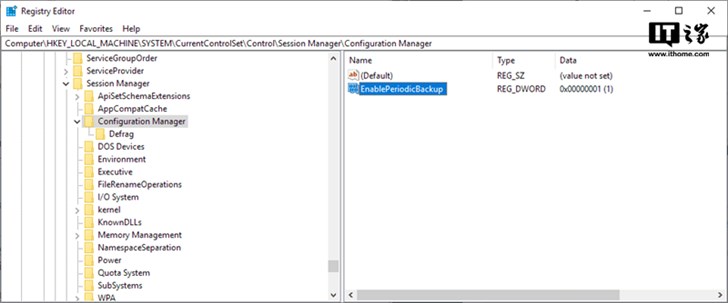
注册表备份选项已被禁用,但微软没有把它删除。想要使用备份的管理员可以通过更改注册表项的值来执行此操作:
1、打开“开始”菜单,键入regedit.exe,然后从结果列表中选择“注册表编辑器”条目。
2、导航到以下项:HKLM System CurrentControlSet Control Session Manager Configuration Manager
3、右键单击Configuration Manager,然后选择New> Dword(32-bit)Value。
4、将其命名为EnablePeriodicBackup。
5、创建后双击它并将其值设置为1。
6、重启电脑。
这样,Windows 10将在计算机重新启动时将注册表备份到RegBack文件夹,并创建RegIdleBackup任务以管理后续备份。








 苏公网安备32032202000432
苏公网安备32032202000432